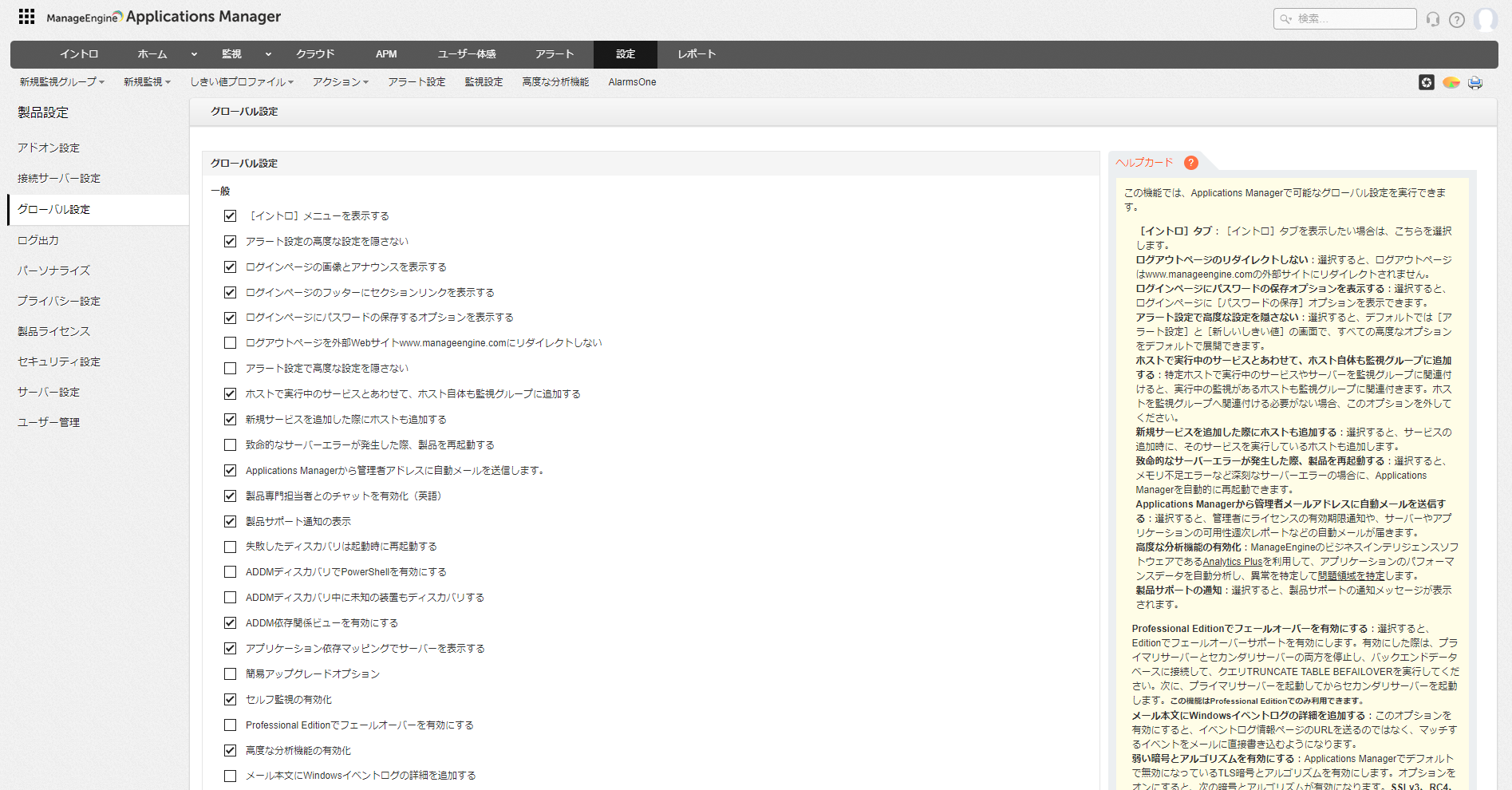グローバル設定
Applications Managerのご利用に際し、製品全体に関連する各種設定について記載します。
設定画面:
[設定]→[製品設定]→[グローバル設定]
各種設定項目は以下の通りです。
*は、設定の反映にApplications Managerの再起動が必要となる項目です。
| 項目 | 説明 |
|---|---|
| [イントロ]メニューを表示する | UI上部の[イントロ]タブを表示/非表示します。 |
| show login page Top section links | ログインページの上部に、サポートやナレッジなど、Applications Managerに関連するリンクを表示/非表示します。 |
| ログインページの画像とアナウンスを表示する | ログイン画面にApplications Managerに関する画像およびアナウンスを表示/非表示します。 |
| ログインページのフッターにセクションリンクを表示する | ログイン画面の下部に、Applications Managerに関連する情報(ビルド番号や監視数など)を表示/非表示します。 |
| ログインページにパスワードの保存するオプションを表示する | ログイン画面で[パスワードの保存]オプションを表示/非表示します。 |
| ログアウトページを外部Webサイトwww.manageengine.comにリダイレクトしない | ログアウト後のリダイレクト設定を有効化/無効化します。 |
| アラート設定の高度な設定を隠さない | アラート設定としきい値設定の画面で、高度なオプションをデフォルトで表示します。 |
| ホストで実行中のサービスとあわせて、ホスト自体も監視グループに追加する | デフォルトでは、監視を監視グループに関連付けると、該当の監視で稼働中のホストも監視グループに関連付きます。 ホストを監視グループへ関連付ける必要がない場合には、本項目のチェックを外します。 例:監視対象「WebSphere」を監視グループに関連付けた場合、「WebSphere」が稼働しているホスト(Windows)も監視グループに関連付けられます。 |
| 新規サービスを追加した際にホストも追加する | サービス追加時に、該当のサービスが稼働しているホストも追加します。 |
| 致命的なサーバーエラーが発生した際、製品を再起動する | メモリ不足のエラーなど、深刻なサーバーエラーが発生した場合に、Applications Managerを自動で再起動します。 |
| Applications Managerから管理者アドレスに自動メールを送信します。 | ライセンスの有効期限の通知や、サーバーやアプリケーションの可用性週次レポートなどの自動メールを、管理者に自動で送信します。 |
| 製品専門担当者とのチャットを有効化(英語) | インド本社の製品担当とのチャット機能を有効化/無効化します。 |
| 製品サポート通知の表示 | 製品サポートに関する通知メッセージが表示されます。 |
| 失敗したディスカバリは起動時に再起動する | ディスカバリ中に予期せぬエラーが発生した場合、次回起動時に再ディスカバリを自動で実行します。 |
| ADDMディスカバリでPowerShellを有効にする | ディスカバリ中に、検出したサーバーのアプリケーション監視の追加に失敗した場合、PowerShellスクリプトを使用して必要なデータを取得します。 ※PowerShellはリモート端末とApplications Managerのローカルサーバーで有効化されている必要があります。 |
| ADDMディスカバリ中に未知の装置もディスカバリする | 認証情報の指定がないサーバーやアプリケーションもApplications Managerに追加されます。 カテゴリは「不明」として追加され、追加後に認証情報の入力等の操作が可能です。 |
| ADDM依存関係ビューを有効にする | ADDM依存関係ビューを有効化/無効化します。 |
| アプリケーション依存マッピングでサーバーを表示する | アプリケーション依存マッピングでサーバーの表示を有効化/無効化します。 |
| 簡易アップグレードオプション | 簡易アップグレードオプションを有効化/無効化します。 |
| セルフ監視の有効化 | セルフ監視設定を有効化/無効化します。 |
| Professional Editionでフェールオーバーを有効にする | フェールオーバー機能を有効化/無効化します。 有効化した場合、プライマリサーバーとセカンダリサーバーを停止し、データベースでクエリ「TRUNCATE TABLE BEFAILOVER」を実行後、プライマリ/セカンダリサーバーを起動します。 ※Professional Editionのみ |
| 高度な分析機能の有効化 | ManageEngineのビジネスインテリジェンスソフトウェア「Analytics Plus」を使用して、アプリケーションのパフォーマンスデータを自動分析し、異常や問題領域を特定します。 |
| メール本文にWindowsイベントログの詳細を追加する | Windowsイベントログ監視用のHTMLリンクに代わり、イベントの詳細をメール本文に追加します。 |
| *弱い暗号とアルゴリズムを有効にする | デフォルトで無効となっているTLS暗号化方式とアルゴリズムを有効化します。 本項目を有効化することで、以下が有効になります。 SSLv3、RC4、DES、MD5withRSA、DH keySize(1024未満)、EC keySize(224未満)、3DES_EDE_CBC、anon、NULL |
| Enterprise Editionの設定 | スタンドアロンのProfessional Editionのサーバーを、Enterpise EditionのManagedサーバーに変換することができます。 ※これまでにアップグレードした環境では適用できません。 |
| 利用状況を収集する | 有効化すると、Applications Managerで製品の品質、安定性などの統計データを収集します。 ※収集したデータは、製品全体の分析と改善を目的に使用します。第3者に共有されることはありません。 |